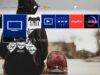Come aggiornare PS4
Hai appena acquistato una PS4 e vorresti una mano a configurare gli aggiornamenti della console? Hai provato ad aggiornare la tua PS4 tramite Internet ma la procedura non va a buon fine a causa di un errore? Non temere, sei capitato nel posto giusto al momento giusto.
Con il tutorial di oggi, scopriremo insieme come aggiornare PS4 tramite Internet oppure offline, utilizzando una comune chiavetta USB. Entrambe le procedure richiedono pochissimi minuti per essere portate a termine e non comportano rischi particolari. I giochi e i salvataggi presenti sull’hard disk della console rimangono tutti al loro posto.
Come facilmente intuibile, la procedura di aggiornamento online è quella più semplice e immediata: ti consiglio di cominciare da quella. Se poi incontri dei problemi e/o preferisci operare offline, prenditi qualche minuto di tempo in più e segui le mie indicazioni su come sfruttare gli aggiornamenti offline per la PlayStation 4. Trovi spiegato tutto qui sotto. Buona lettura e buon aggiornamento!
Indice
Come aggiornare PS4 tramite Internet

Se vuoi sapere come aggiornare PS4 con la modalità classica, cioè tramite Internet, accedi alle impostazioni della console e, se necessario, configura una connessione Internet su quest’ultima; la connessione può essere wireless o cablata. Non sai come configurare una connessione Internet sulla tua PS4? Nessun problema: accedi al menu principale della console, premi la freccia su sul controller e seleziona l’icona delle Impostazioni (la valigetta) usando il tasto X. Nella schermata che si apre, vai su Rete, scegli di Configurare connessione Internet e selezione l’opzione Wi-Fi o Usa cavo di rete (LAN) selezionando una delle due opzioni disponibili.
Se scegli di configurare una rete Wi-Fi, seleziona l’opzione Tipica dalla schermata che si apre, indica la rete wireless alla quale vuoi connettere la console e digita la password necessaria ad accedere a quest’ultima. Maggiori info qui.
A connessione stabilita, puoi avviare la ricerca di aggiornamenti per la tua PS4 recandoti nel menu Impostazioni della console e selezionando la voce Aggiornamento software di sistema da quest’ultimo.
Se è disponibile una nuova versione del firmware, la PS4 te lo segnalerà e ti inviterà a scaricarlo e installarlo. Per avviare l’installazione di un aggiornamento scaricato sulla console, pigia prima pulsante Avanti e poi su quello Aggiorna. Per visualizzare la lista dei cambiamenti inclusi nell’update, invece, pigia sul pulsante Visualizza dettagli. Dopo aver confermato l’installazione dell’aggiornamento, la PS4 si riavvierà un paio di volte e provvederà a installare automaticamente il firmware più recente.

Nota bene che la ricerca manuale degli aggiornamenti non è generalmente necessaria. La PS4, infatti, è configurata per scaricare automaticamente i firmware più recenti non appena questi vengono resi disponibili.
Quando ti viene notificata la disponibilità di un aggiornamento, attendi dunque che questo venga scaricato sulla console (puoi seguire l’avanzamento del download recandoti nel menu delle notifiche in alto a sinistra) e installalo seguendo la procedura di cui sopra.
Come aggiornare PS4 con chiavetta USB
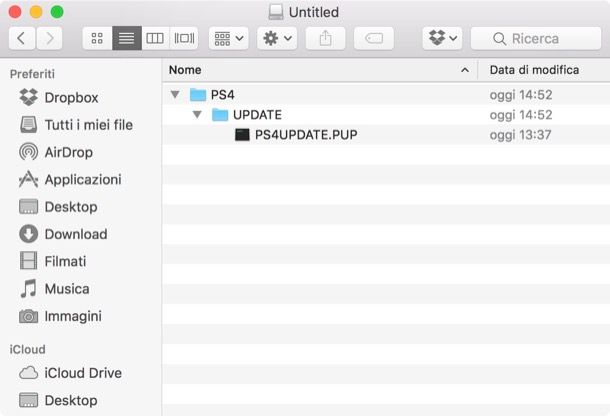
Se la procedura di aggiornamento di cui ti ho parlato nel paragrafo precedente non riesce ad andare buon fine, e ti stai domandando come aggiornare PS4 senza Internet puoi aggiornare la tua PlayStation 4 scaricando il firmware della console su una chiavetta USB e installandolo tramite modalità provvisoria. Se non sai di cosa sto parlando, prenditi cinque minuti di tempo libero e prova a seguire le indicazioni che sto per proporti.
Innanzitutto, collegati a questa pagina Web e scarica il firmware più recente per la PS4 cliccando sul pulsante File di aggiornamento della console PS4. Il firmware è in formato PUP e pesa oltre 400 MB, quindi per scaricarlo c’è bisogno di una connessione mediamente veloce.
Al termine del download, prendi una chiavetta USB con almeno 500 MB liberi, inseriscila nel tuo PC e crea una cartella PS4 nel suo percorso principale. A operazione completata, apri la cartella PS4, crea al suo interno un’ulteriore cartella denominata UPDATE e copia il file PUP del firmware di PS4 in quest’ultima. Alla fine della procedura devi ottenere una chiavetta USB strutturata in questo modo: X: > PS4 > UPDATE > PS4UPDATE.PUP (dove al posto della X: ci deve essere la lettera dell’unità della chiavetta USB).
Adesso devi avviare la PS4 in modalità provvisoria e devi installare l’aggiornamento del firmware tramite chiavetta USB. Per avviare la PS4 in modalità provvisoria, devi spegnere completamente la console e devi riaccenderla tenendo premuto il tasto Power fino a quando non senti due “bip” (dovrebbero volerci all’incirca 8 secondi). Se non sai come spegnere la PS4 in maniera completa, recati nel menu principale della console, seleziona l’icona Spegnimento che si trova in alto a destra, vai su Opzioni di risparmio energetico e spegni la PS4 selezionando l’apposita voce dalla schermata che si apre.

Una volta spenta la PS4, collega la chiavetta USB con l’aggiornamento del firmware a una delle porte disponibili sulla console e attiva la modalità provvisoria seguendo le indicazioni che ti ho dato prima (cioè tenendo premuto il tasto di accensione per circa 8 secondi, fino a quando non senti due “bip). Maggiori info sulla modalità provvisoria qui.
A questo punto, collega il controller alla PS4 usando un cavo USB, premi il tasto PS su quest’ultimo e seleziona la voce
. Dopodiché vai su Aggiorna da dispositivo di archiviazione USB, rispondi OK a tutti gli avvisi che compaiono sullo schermo e attendi che l’installazione del firmware venga portata a termine. Non dovrebbe volerci molto.
Nel malaugurato caso in cui la PS4 non dovesse riconoscere la chiavetta USB, prova a formattare l’unità in FAT32 (ti ho spiegato come fare nel mio tutorial su come formattare in FAT32) e ripeti la procedura che ti ho appena illustrato. Altrimenti prova a utilizzare un’altra chiavetta.
Nota: se stai provando a sostituire l’hard disk della tua PS4, per installare il firmware sulla console devi seguire una procedura diversa. Devi scaricare la versione completa del firmware di PS4 collegandoti a questa pagina Web e cliccando prima sulla voce Nuova installazione del software di sistema che si trova in basso e poi sul link [SCARICA ORA]. Dopodiché devi copiare il file PUP con il firmware della PS4 su una chiavetta USB da almeno 2GB (creando una struttura di cartelle come quella illustrata in precedenza), devi avviare la console in modalità provvisoria e devi selezionare l’opzione Ripristina PS4 (reinstalla software di sistema). Per ulteriori informazioni, inoltre, puoi consultare la mia guida dedicata all’argomento.
Come aggiornare giochi PS4

Il miglior metodo per aggiornare i giochi per PS4 è quello di usare la funzionalità nativa della console, che varia leggermente in base al formato del gioco da aggiornare. Le opzioni sono due: formato fisico con disco o contenuto esclusivamente digitale.
Tieni presente, comunque, che PS4 gestisce gli aggiornamenti dei giochi in maniera pressoché automatica e che, per procedere, la console deve essere connessa a Internet (cosa che puoi fare seguendo le stesse istruzioni che ti ho fornito in precedenza) e bisogna possedere anche un account PSN; se non ne hai ancora creato uno puoi seguire la procedura presente nel mio tutorial su come accedere a PlayStation Network.
Una volta in possesso di tutti i requisiti necessari puoi procedere con l’aggiornamento vero e proprio di tutti i tuoi giochi, come spiegato qui di seguito.
Come aggiornare Minecraft PS4
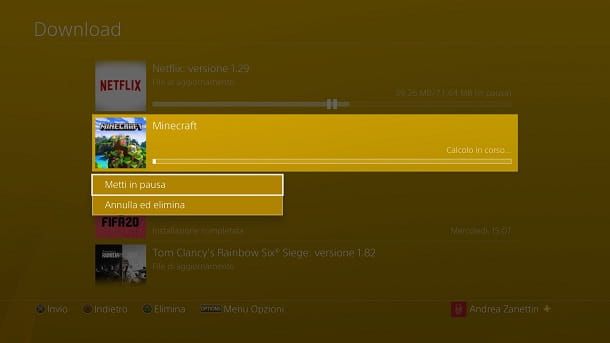
Desideri aggiornare Minecraft? Allora, come ti ho accennato poco fa, ci sono due modi per procedere. Se disponi del gioco in formato fisico, quindi con disco, inseriscilo nel lettore e premere il pulsante X del controller sopra alla sua anteprima. Se sono presenti aggiornamenti che è possibile avviare sarà il sistema ad avvertirti e a scaricare in maniera automatica l’ultima versione del gioco, dandoti anche informazioni sul tempo che impiegherà e sul peso del download.
Nel secondo caso, cioè se sei in possesso di una copia digitale di Minecraft, allora è molto probabile che tu sia già in possesso dell’ultima versione disponibile del gioco. PS4, infatti, si occupa in maniera automatica degli aggiornamenti dei contenuti digitali acquistati nel PlayStation Store.
Per controllare che gli aggiornamenti automatici dei giochi siano attivi puoi seguire il percorso Impostazioni > Sistema > Download automatici e verificare che ci sia il segno di spunta sulla casella denominata File di aggiornamento dell’applicazione.
Comunque, se desideri avere qualche informazioni in più su come aggiornare Minecraft su PS4, ti consiglio di leggere il tutorial che ho preparato specificatamente sull’argomento.
Come aggiornare Fortnite PS4
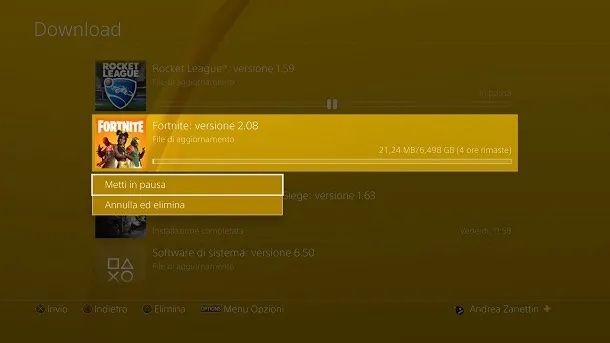
Anche per quanto riguarda Fortnite le procedure da seguire per aggiornare il gioco sono le stesse che ti ho descritto in precedenza.
Nel caso in cui, però, volessi maggiori delucidazioni o desiderassi aggiornare il tuo gioco tramite qualche altro device, puoi leggere la mia guida su come aggiornare Fortnite, dove troverai tutte le informazioni che ti possono servire.
Come aggiornare Warzone PS4
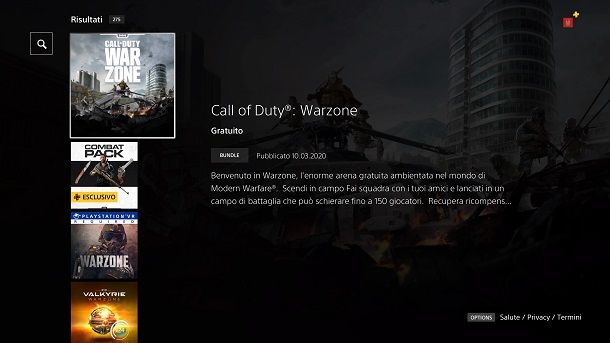
Desideri aggiornare Call of Duty: Warzone per PS4? Allora puoi procedere con le stesse modalità viste precedentemente per gli altri titoli.
Trattandosi di un gioco completamente gratuito, scaricabile tramite il PlayStation Store, non dovrai quindi fare nulla; il titolo si aggiornerà in maniera automatica ogni qualvolta verrà rilasciato un nuovo aggiornamento.
Il mio consiglio, quindi, è solo quello di controllare che gli aggiornamenti automatici siano regolamento attivi seguendo il percorso Impostazioni > Sistema > Download automatici controllando che sia presente il segno di spunta relativo alla voce File di aggiornamento dell’applicazione. Facile, vero?

Autore
Salvatore Aranzulla
Salvatore Aranzulla è il blogger e divulgatore informatico più letto in Italia. Noto per aver scoperto delle vulnerabilità nei siti di Google e Microsoft. Collabora con riviste di informatica e cura la rubrica tecnologica del quotidiano Il Messaggero. È il fondatore di Aranzulla.it, uno dei trenta siti più visitati d'Italia, nel quale risponde con semplicità a migliaia di dubbi di tipo informatico. Ha pubblicato per Mondadori e Mondadori Informatica.